电脑系统wim文件怎么打开 后缀wim文件怎么解压
更新时间:2024-04-10 14:59:44作者:bianji
最近小编在网上下载了wim的文件后,想要在电脑上打开,但是却不知道电脑系统wim文件怎么打开,于是仔细的研究了一番,总算找到了后缀wim文件怎么解压的方法,并且成功打开了wim文件,下面小编就把具体内容分享给大家,大家有需要的话赶紧来系统城看看吧。

电脑系统wim文件怎么打开?
方法一、
1.下载一款工具Dism++,可以解压编辑Wim的工具很多,Dism++也比较好用;

2.运行Diwm++ X64.exe,出现以下界面;
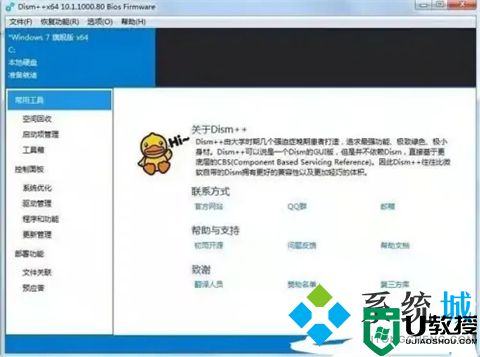
3.点击文件,选择释放镜像或是挂载镜像(释放镜像相当于解压出来,不能卸载只能删除,而挂载是解压出来还能进行修改全新回复,也支持卸载镜像);
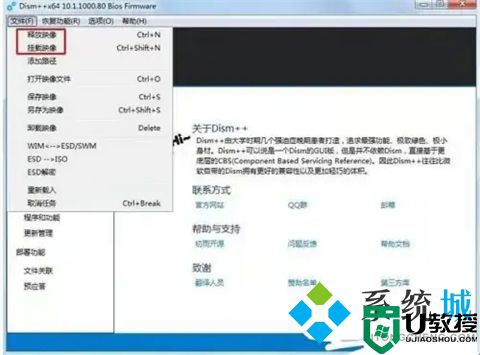
4.选择镜像文件,和释放的目录,点击确定就可以开始释放了。(注意:大家尽量选择挂载,释放出来很难删除的)
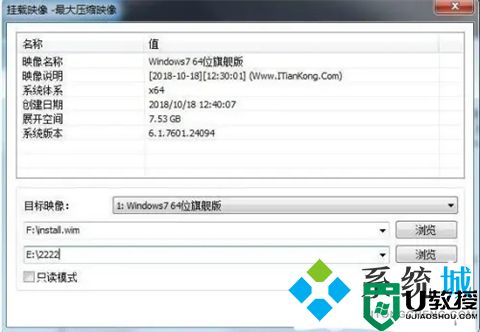
方法二、
1.我们也可以用好压来进行解压;
2.下载安装后打开好压,选择wim文件,比如install.wim,右键点击“用好压打开”;
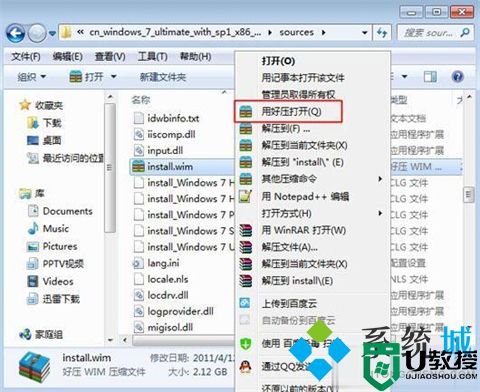
3.打开install.wim文件,查看wim文件的内容;

4.右键wim文件选择“解压到”,或者在好压窗口中,点击“解压到”就能把wim文件解压出来了。

以上就是小编为大家准备的wim文件的解压方法,希望能帮助到大家。
电脑系统wim文件怎么打开 后缀wim文件怎么解压相关教程
- 电脑系统wim文件怎么打开 后缀wim文件怎么解压
- 后缀wim的文件怎么打开 电脑如何打开wim文件
- wim文件怎么解压 wim文件怎么打开
- 电脑wim文件用什么软件打开 wim格式文件怎么打开
- 电脑wim文件怎么打开 电脑打开wim文件的教程
- wim文件是什么?wim文件怎么安装系统
- win10文件后缀名怎么显示 电脑系统显示文件后缀名的设置方法
- 怎样打开win后缀的文件 打开win后缀文件的方法
- 电脑如何打开dwg文件 后缀为dwg的文件怎么打开
- 电脑step后缀文件怎么打开 打开电脑step后缀文件的方法
- 5.6.3737 官方版
- 5.6.3737 官方版
- Win7安装声卡驱动还是没有声音怎么办 Win7声卡驱动怎么卸载重装
- Win7如何取消非活动时以透明状态显示语言栏 Win7取消透明状态方法
- Windows11怎么下载安装PowerToys Windows11安装PowerToys方法教程
- 如何用腾讯电脑管家进行指定位置杀毒图解

